A RetroArch egy erőteljes, nyílt forráskódú frontend emulátorokhoz, játékmotorokhoz és médialejátszókhoz, amely lehetővé teszi a felhasználók számára, hogy klasszikus játékokat futtassák a platformok széles skáláján. Egységes felületet és kiterjedt testreszabási lehetőségeket kínál, így népszerű választás a retro játékok szerelmesei számára. A magok hatalmas könyvtárának támogatásával a RetroArch számos játékkonzol és platform emulációját teszi lehetővé egyetlen alkalmazáson belül. Akár a klasszikusokat szeretné újra átélni, akár a házi készítésű játékokat szeretné felfedezni, a RetroArch átfogó és felhasználóbarát környezetet biztosít játékigényeinek kielégítésére.
Fedora 40 vagy 39 rendszeren a RetroArch a parancssori terminál használatával két fő módszerrel telepíthető. Az első módszer a Fedora AppStream-jét használja a dnf csomagkezelőn keresztül, amely egyszerű és stabil telepítést biztosít közvetlenül a Fedora hivatalos tárolóiból. Alternatív megoldásként a RetroArch a Flathub Flatpak csomagján keresztül is telepíthető, amely homokozó környezetet és potenciálisan gyorsabb hozzáférést biztosít az újabb verziókhoz. Ez az útmutató végigvezeti Önt mindkét telepítési módszeren, biztosítva, hogy a RetroArch-ot hatékonyan be tudja állítani Fedora rendszerén.
1. módszer: Telepítse a RetroArch-ot a Fedora Appstream segítségével
Az útmutató először a RetroArch telepítési módszerét vizsgálja meg a Fedora natív tárolójával és DNF csomagkezelőjével, amely valószínűleg a legtöbb számára megfelelő első lehetőség.
Frissítse a Fedora-csomagokat a RetroArch telepítése előtt
Minden új szoftver telepítése előtt győződjön meg arról, hogy Fedora Linux rendszere naprakész. Az alapvető összetevők és az összes telepített alkalmazás frissítése növeli a rendszer teljesítményét és biztonságát.
Frissítse a rendszert a következő paranccsal:
sudo dnf upgrade --refreshAmikor ez a parancs végrehajtódik, kommunikációt létesít a Fedora lerakataival, ellenőrzi a frissítéseket, és frissíti a rendszert az összes csomag legújabb verziójának lekérésével és telepítésével.
Telepítse a RetroArch programot a DNF paranccsal
A Fedora Linux rendszer frissítése után telepítheti a RetroArch programot. Ez a dnf install paranccsal, majd a retroarch csomagnévvel érhető el. Hajtsa végre a következő parancsot:
sudo dnf install retroarchEz a parancs arra utasítja a DNF-csomagkezelőt, hogy keresse meg és telepítse a RetroArch programot a Fedora lerakatból.
Ezt az eljárást követően sikeresen telepítenie kellett a RetroArch programot Fedora rendszerére a natív DNF-csomagkezelő használatával. Alternatív telepítési mód esetén fontolóra veheti a RetroArch telepítését a Flatpak és a Flathub segítségével, amelyet a következő részben fogunk megvizsgálni.
2. módszer: Telepítse a RetroArch-ot Flatpak és Flathubon keresztül
Ez a rész elmagyarázza a Flatpak csomagkezelő rendszer és a Flathub tárház használatát a RetroArch Fedora Linux rendszeren történő telepítéséhez. A Flatpak és a Flathub különféle alkalmazásokat kínál minden szükséges függőséggel, biztosítva a zökkenőmentes kompatibilitást a különböző Linux disztribúciók között.
Engedélyezze a Flathub Repository-t a RetroArch telepítéséhez
A RetroArch Flatpak használatával történő telepítése előtt meg kell győződnie arról, hogy a rendszeren engedélyezve van a Flathub adattár. Ezt az előfeltételt a flatpak remote-add paranccsal hajthatja végre. Adja hozzá a Flathubot távoli tárolóként a következő parancs végrehajtásával:
sudo flatpak remote-add --if-not-exists flathub https://flathub.org/repo/flathub.flatpakrepoEzzel a paranccsal a Flatpak felismeri a Flathubot a szoftvercsomagok forrásaként. Néha előfordulhat, hogy a Flathub adattár automatikusan letiltásra kerül.
Annak elkerülése érdekében, hogy ez megzavarja a telepítési folyamatot, ellenőrizze és győződjön meg arról, hogy a Flathub lerakat engedélyezve van a flatpak remote-modify paranccsal:
flatpak remote-modify --enable flathubEzeknek a parancsoknak a futtatása lehetővé teszi a Flatpak számára, hogy hozzáférjen a Flathub tárolóhoz, lehetővé téve a szükséges szoftverek, például a RetroArch lekérését és telepítését.
Telepítse a RetroArch-ot a Flatpak Command segítségével
Miután engedélyezte a Flathub adattárat, folytassa a RetroArch telepítésével. Erre a célra használhatja a flatpak install parancsot. A RetroArch Flathub tárolóból való lekéréséhez és telepítéséhez használja a következő parancsot:
flatpak install flathub org.libretro.RetroArchAz org.libretro.RetroArch azonosító egyedileg képviseli a RetroArch-ot a Flatpak alkalmazásrendszerben. Ez a parancs kommunikál a Flathub lerakattal, megkeresi a RetroArch programot, és telepíti a Fedora rendszerére.
RetroArch indítása
A CLI parancsok a RetroArch elindításához
A CLI egyszerűsített megközelítést kínál az alkalmazások elindításához a Fedora Linux rendszerben. A RetroArch indításának parancsa attól függően változik, hogy DNF vagy Flatpak használatával telepítette-e.
A RetroArch DNF-en keresztüli telepítése esetén használja ezt az egyszerű parancsot az alkalmazás elindításához:
retroarchA Flatpak Flathubból történő telepítéséhez használja a következő parancsot a RetroArch indításához:
flatpak run org.libretro.RetroArchAz org.libretro.RetroArch kifejezés a Flatpak parancsban egyedileg azonosítja a RetroArch elemet a Flatpak ökoszisztémán belül.
GUI módszer a RetroArch indításához
Azok számára, akik a vizuálisan interaktív megközelítést részesítik előnyben, a RetroArch elindítása a grafikus felhasználói felületen keresztül egyszerű:
- Keresse meg és válassza ki a „Tevékenységek” lehetőséget a Fedora Desktop bal felső sarkában.
- Válassza az „Alkalmazások megjelenítése” lehetőséget, amelyet általában pontokból álló rács szimbolizál.
- Böngésszen az alkalmazások listájában, vagy használja a felső keresősávot a RetroArch megkereséséhez.
- Az alkalmazás elindításához kattintson a RetroArch ikonra.
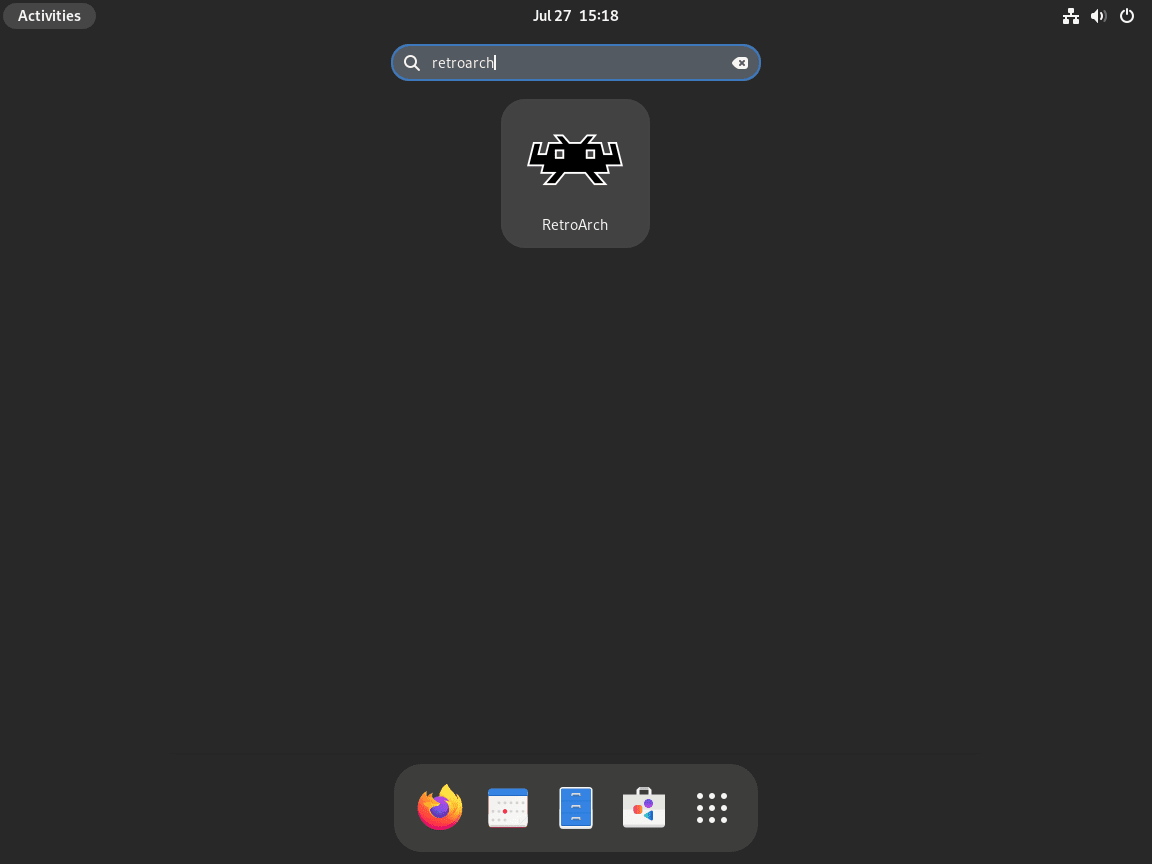
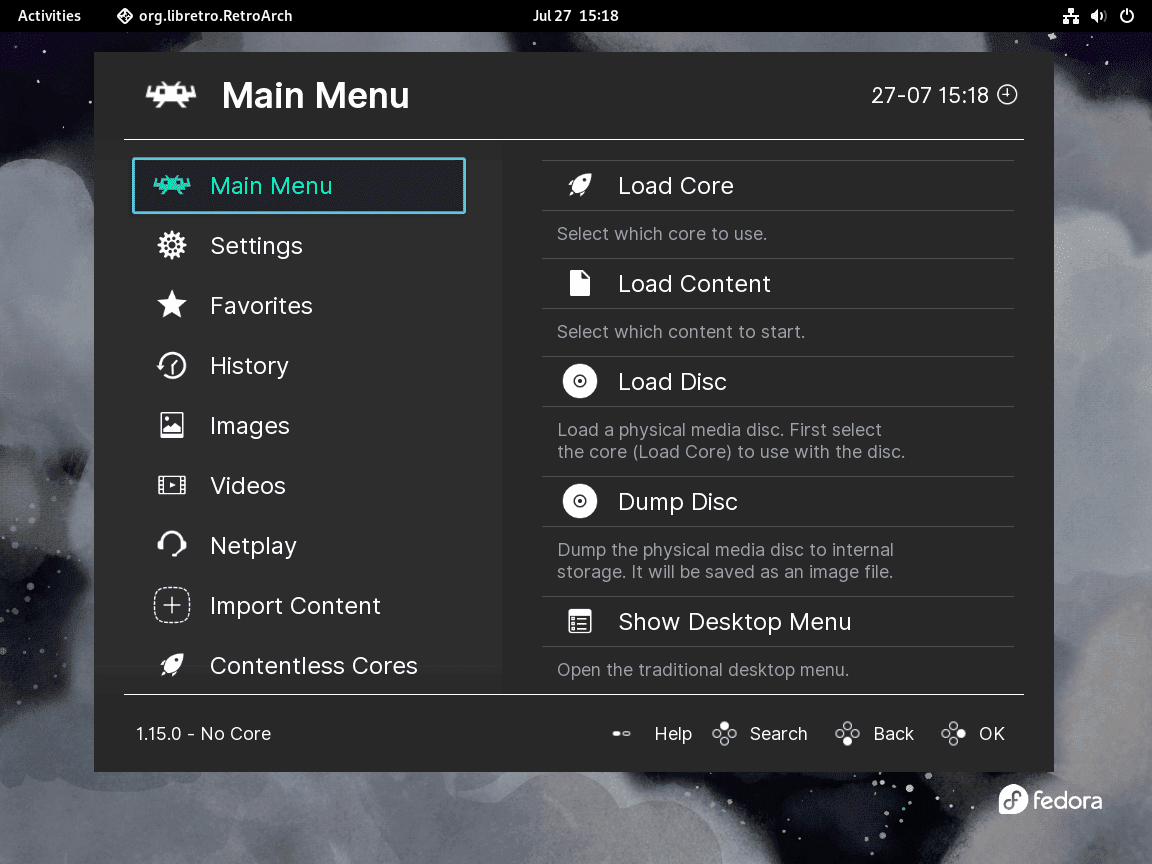
A RetroArch karbantartása
Frissítse a RetroArch programot
Ha a RetroArch-ot DNF használatával telepítette, a következő parancs frissíti a tárolókat, és frissíti a rendszer összes csomagját, beleértve a RetroArch-ot is:
sudo dnf update --refreshHa a RetroArch programot Flatpak használatával telepítette, akkor a következő paranccsal frissítheti:
flatpak updateTávolítsa el a RetroArch programot
Ha a RetroArch-ot DNF-en keresztül telepítette, a kapcsolódó csomagokkal együtt eltávolíthatja a következő paranccsal:
sudo dnf remove retroarchA RetroArch eltávolításához, ha Flatpakon keresztül telepítette, használja ezt a parancsot:
flatpak remove org.retroarchEzen parancsok futtatásával a RetroArch-hoz kapcsolódó adatai is törlődnek. Eltávolítás előtt feltétlenül készítsen biztonsági másolatot minden fontos adatról, hogy elkerülje a fontos információk véletlen elvesztését.
Következtetés
Miután telepítette a RetroArch-ot a Fedorára az AppStream dnf-en keresztül vagy a Flatpak és Flathub használatával, készen állhat arra, hogy belemerüljön a retro játékok hatalmas világába. Az AppStream módszer stabilitást és zökkenőmentes integrációt kínál a rendszerrel, míg a Flatpak gyorsabb frissítéseket és elszigetelt környezetet biztosíthat. Bármelyik módszert is választja, szánjon egy kis időt a RetroArch különféle magjainak és testreszabási lehetőségeinek felfedezésére a játékélmény fokozása érdekében.

